系统Windows7的VHD妙用:给系统做个双保险
Windows7的VHD妙用给系统做个双保险
Windows7的VHD妙用给系统做个双保
险
时间 2010-11-29 08:45 来源天极网 收藏 复制分享
共有评论(0)条
Windows 7(以下简称为Win7)在精简了不少功能的同时也新增了一个功能——原生支持VHD(虚拟磁盘)启动。但是这个功能该怎么用又能给我们的操作带来什么便利呢?
讲到VHD的妙用我们先从最简单也是最实用的给大家讲起系统备份。 以往我们常用的就是Ghost、
Imagex等软件不过Win7中有了对VHD的原生支持这一切就大不相同了!因为我们创建到的备份文件就是一个VHD文件只要再稍加设置就可作为一个单独的系统使
用这样既不影响正常的备份操作
又多了一个新的选择。
什么是VHD
VHD是VirtualHard Disk的简称就是虚拟磁盘的意思我们在使用
Virtual PC或者Virtual Server软件时创建的就是
VHD文件。因此在虚拟机或系统中挂载后它就和普通硬盘一样可以进行格式化、分区等操作。
创建备份=
创建VHD文件
VHD文件的创建很简单只要依次点击“开始→所有程序→维护→备份和还原” 再点
击左侧窗格的“创建系统镜像” 在弹出的创建向导中选择一个NTFS分区(由于备份文件大于4GB所以一定要选择NTFS格式的分区并保证有足够的空间) 然后按提示选择系统分区完成备份即可(如图1所示) 。
提示 “创建系统镜像”组件默认备份系统分区和启动分区 因此如果你的Win7有
100 MB的隐藏分区则得到的备份中包括两个VHD文件你要根据VHD文件的大小进行区分保
留。另外只有Win7的企业版和旗舰版才支持VHD启动因此如果你的系统不是这两个版本那么是无法作为克隆系统启动的。
配置启动只用一个命令
完成备份操作后最终创建到的是一个VHD文件默认保存在“存储分
区:\WindowsImageBackup\计算机名\Backup备份日期”下。现在用鼠标右键单击“计算机” 然后选择“管理” 再依次展开“存储
→磁盘管理” 接着用鼠标右键单击并选择“附加VHD”(如图2所示) 再加载上述创建的
VHD文件系统就会自动为其分配盘
符。
接下来以管理员身份启动命令提示符输入
“bcdbootm:\windows /s c:”
命令将这个VHD克隆系统添加到BCD启动菜单中整个设置就完成了。
现在重启后在多重启动选项中选择第一个
“Windows 7”即可启动到这个克隆系统。再打开“磁盘管理” 现在的系统分区C盘就是“磁盘1” 也就是加载VHD文件的克隆系统(如图3所示) 。
- 系统Windows7的VHD妙用:给系统做个双保险相关文档
- 安装windows7和windows8双系统
- 分区windows7和centos7双系统并存安装教程
- 安装WindowsxpSP3和Windows7双系统同时安装在C盘的方法0
- 安装mac和windows7双系统
- 安装windows10下安装windows7双系统
- 选择如何修复windows7、xp双系统启动菜单
野草云提供适合入门建站香港云服务器 年付138元起 3M带宽 2GB内存
野草云服务商在前面的文章中也有多次提到,算是一个国内的小众服务商。促销活动也不是很多,比较专注个人云服务用户业务,之前和站长聊到不少网友选择他们家是用来做网站的。这不看到商家有提供香港云服务器的优惠促销,可选CN2、BGP线路、支持Linux与windows系统,支持故障自动迁移,使用NVMe优化的Ceph集群存储,比较适合建站用户选择使用,最低年付138元 。野草云(原野草主机),公司成立于20...
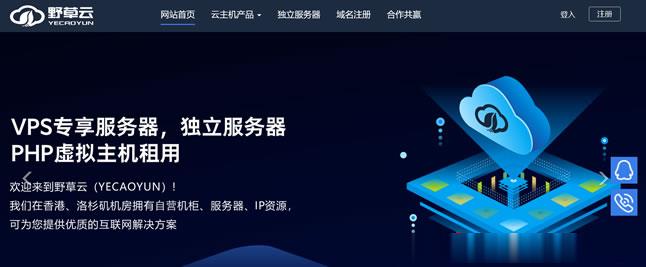
Atcloud:全场8折优惠,美国/加拿大/英国/法国/德国/新加坡vps,500g大硬盘/2T流量/480G高防vps,$4/月
atcloud怎么样?atcloud刚刚发布了最新的8折优惠码,该商家主要提供常规cloud(VPS)和storage(大硬盘存储)系列VPS,其数据中心分布在美国(俄勒冈、弗吉尼亚)、加拿大、英国、法国、德国、新加坡,所有VPS默认提供480Gbps的超高DDoS防御。Atcloud高防VPS。atcloud.net,2020年成立,主要提供基于KVM虚拟架构的VPS、只能DNS解析、域名、SS...
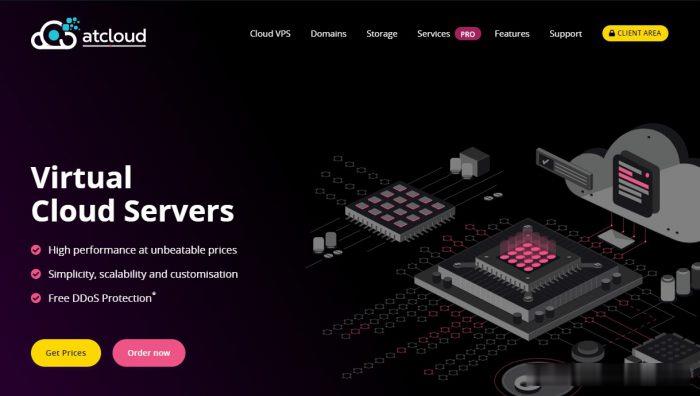
Krypt($120/年),2vCPU/2GB/60GB SSD/3TB
Krypt这两天发布了ION平台9月份优惠信息,提供一款特选套餐年付120美元(原价$162/年),开设在洛杉矶或者圣何塞机房,支持Windows或者Linux操作系统。ion.kryptcloud.com是Krypt机房上线的云主机平台,主要提供基于KVM架构云主机产品,相对于KT主站云服务器要便宜很多,产品可选洛杉矶、圣何塞或者新加坡等地机房。洛杉矶机房CPU:2 cores内存:2GB硬盘:...
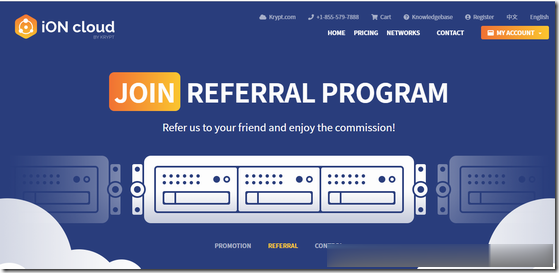
-
h连锁酒店世界知名的连锁酒店有哪些?微信回应封杀钉钉微信发过来的钉钉链接打不开?中老铁路中国有哪些正在修的铁路同ip站点同IP网站具体是什么意思,能换独立的吗www.vtigu.com破译密码L dp d vwxghqw.你能看出这些字母代表什么意思吗?如果给你一把破以它的钥匙X-3,联想se95se.comwww.sea8.com这个网站是用什么做的 需要多少钱4400av.com在www.dadady.com 达达电影看片子很快的啊抓站工具一起来捉妖神行抓妖辅助工具都有哪些?抓站工具公司网站要备份,谁知道好用的网站抓取工具,能够抓取bbs论坛的。推荐一下,先谢过了!lcoc.topeagle solder stop mask top是什么层